Kako deinstalirati Windows 10 Universal Apps pomoću CCleanera

Piriform je pokrenuo novo ažuriranje svoje popularne aplikacije CCleaner za radne površine. Najistaknutija nova značajka je mogućnost deinstalacije Windows 10 univerzalnih aplikacija.
Piriform je predstavio svoje novo popularno ažuriranje(besplatna za kućne korisnike) CCleaner desktop aplikacija ovog tjedna. Najistaknutija nova značajka u ovom ažuriranju je mogućnost deinstalacije Windows 10 univerzalnih aplikacija. Evo pogleda kako to učiniti.
CCleaner je podržao mogućnost deinstalacijedesktop aplikacije već duže vrijeme. Ali ovo ažuriranje omogućuje vam uklanjanje univerzalnih aplikacija. Ako još niste nadogradili na Windows 10, bez brige, funkcionira i s Windows 8.1 aplikacijama.
Deinstalirajte Windows 10 Apps pomoću CCleanera
Ne treba vam CCleaner za deinstaliranje sustava Windows 10univerzalne aplikacije. Zapravo, za više informacija o deinstaliranju i upravljanju univerzalnim aplikacijama u sustavu Windows 10 pročitajte naš članak: Instalacija, deinstalacija, ažuriranje i upravljanje Windows 10 aplikacijama.
Ali ako želite ukloniti neki od Windows 10aplikacije koje nikada ne koristite, to možete učiniti sada u CCleaner verziji 5.11. Ako već imate instaliran CCleaner, samo ga ažurirajte odabirom Provjeri ažuriranja u donjem desnom kutu.
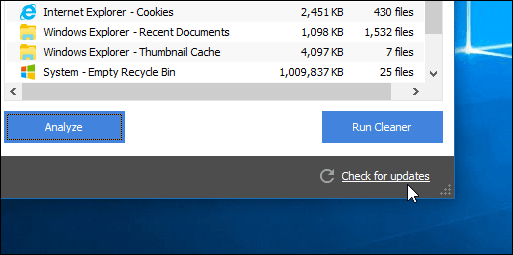
Da biste uklonili Windows 10 aplikacije, idite na Alati> Deinstaliranje, Tamo ćete vidjeti miješane univerzalne aplikacijes aplikacijama za radnu površinu. Tada možete desnom tipkom miša kliknuti aplikaciju koju želite ići i odabrati Deinstaliranje iz kontekstnog izbornika. Ili možete kliknuti gumb Deinstaliranje u desnom stupcu.
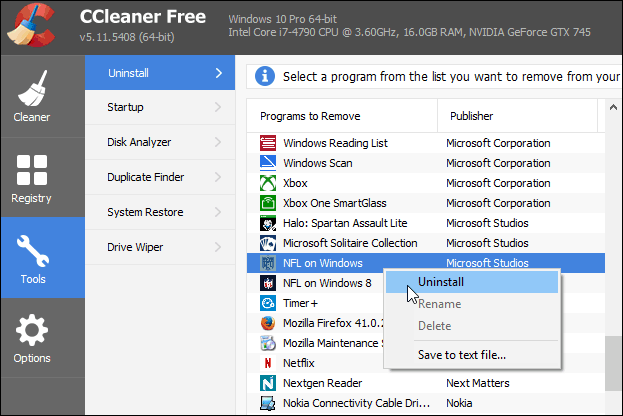
Da biste lakše pronašli određenu aplikaciju, možete sortirati po imenima, izdavaču, datumu instalacije, a postoji čak i okvir za pretraživanje.
Jeste li obožavatelj CCleanera i jeste li zadovoljni ovom novom značajkom? Ostavite komentar ispod i javite nam se.
Preuzmite CCleaner










Ostavite komentar